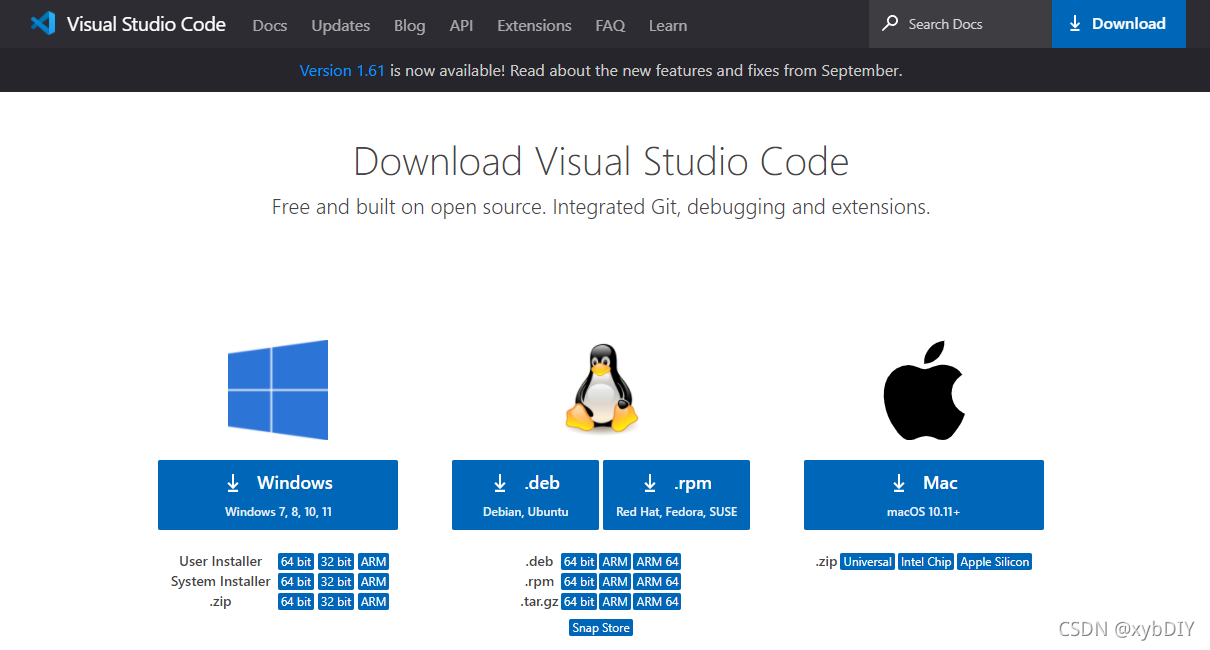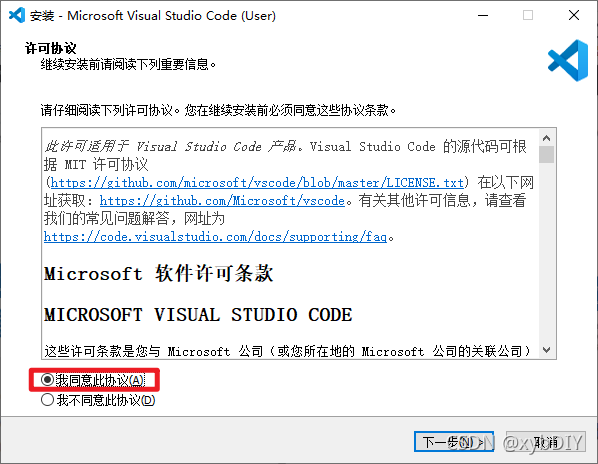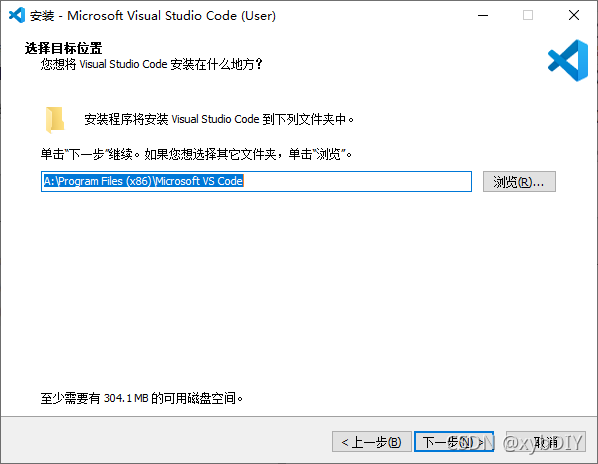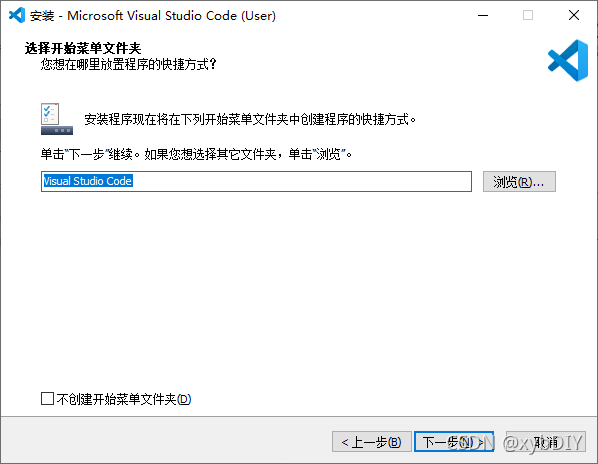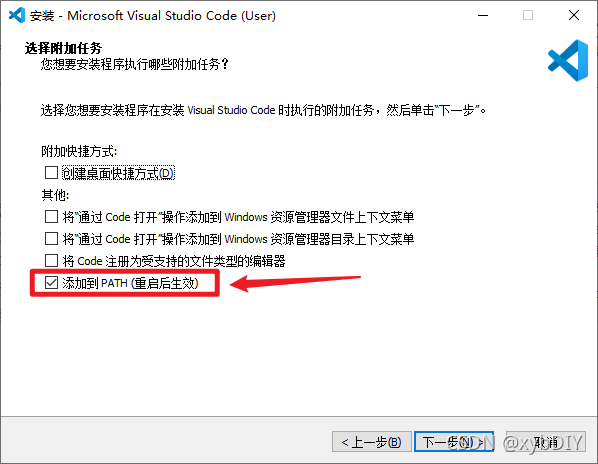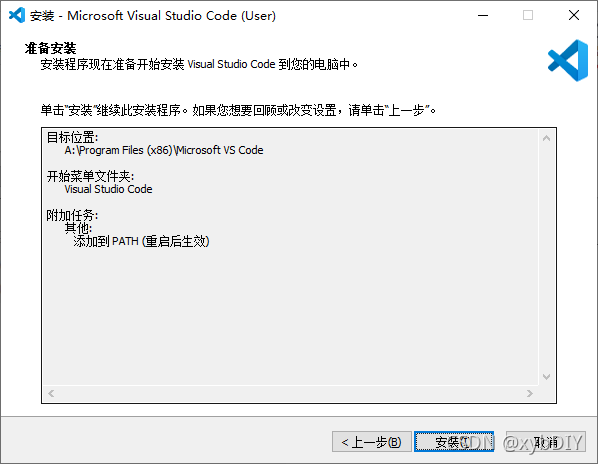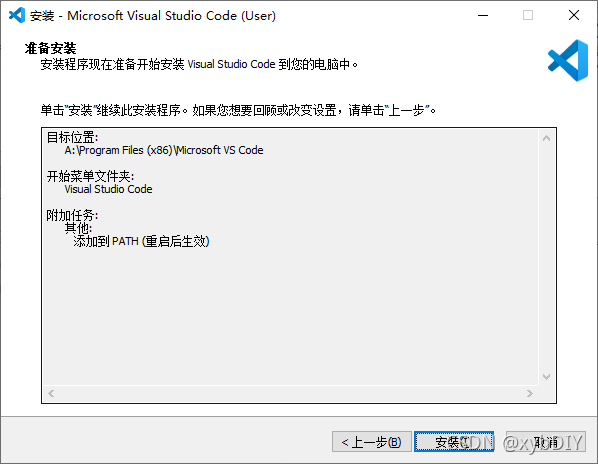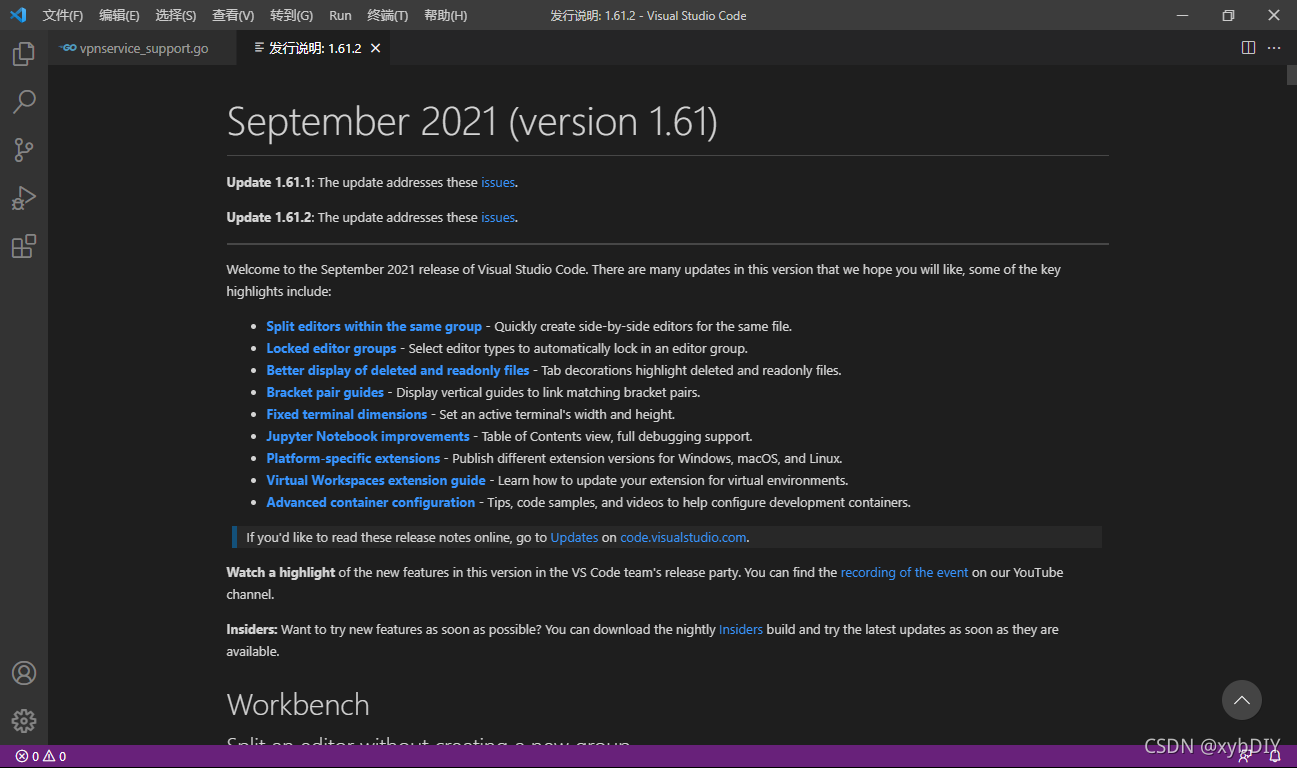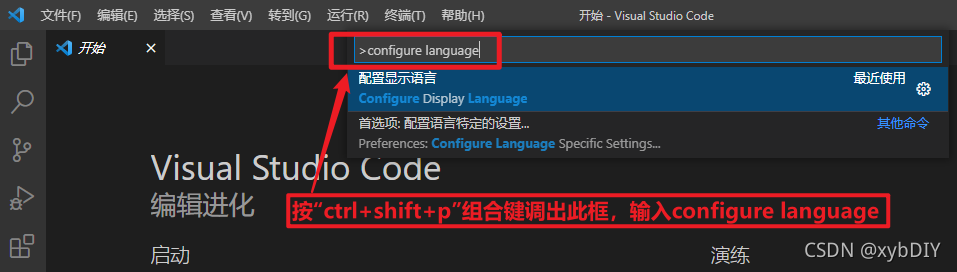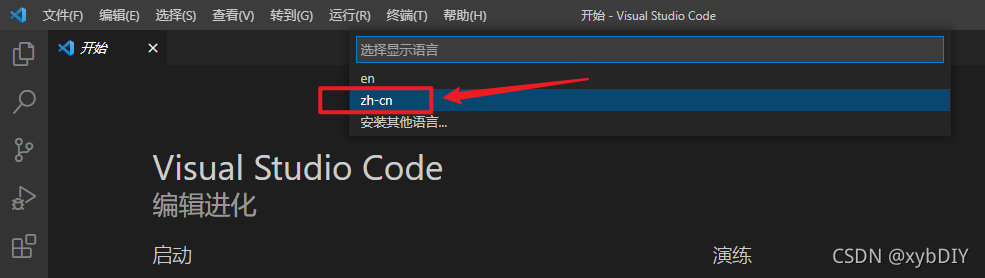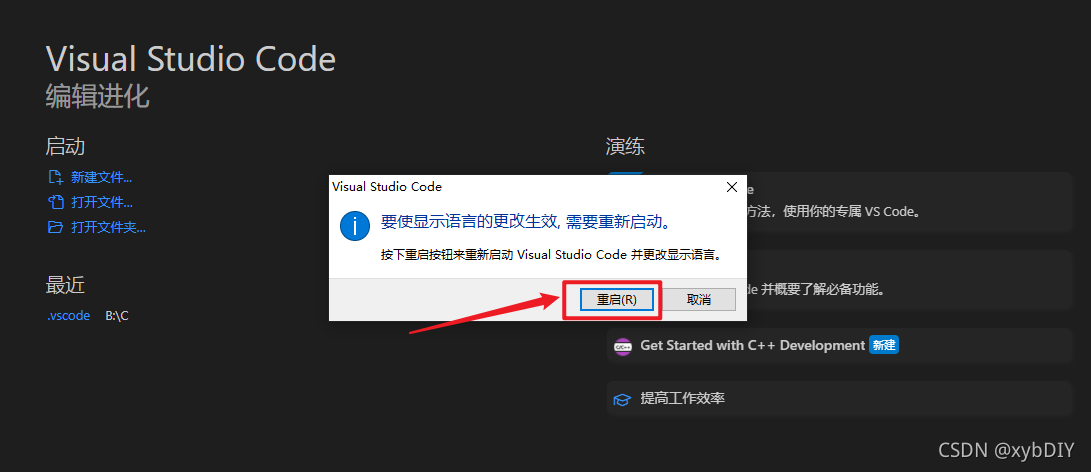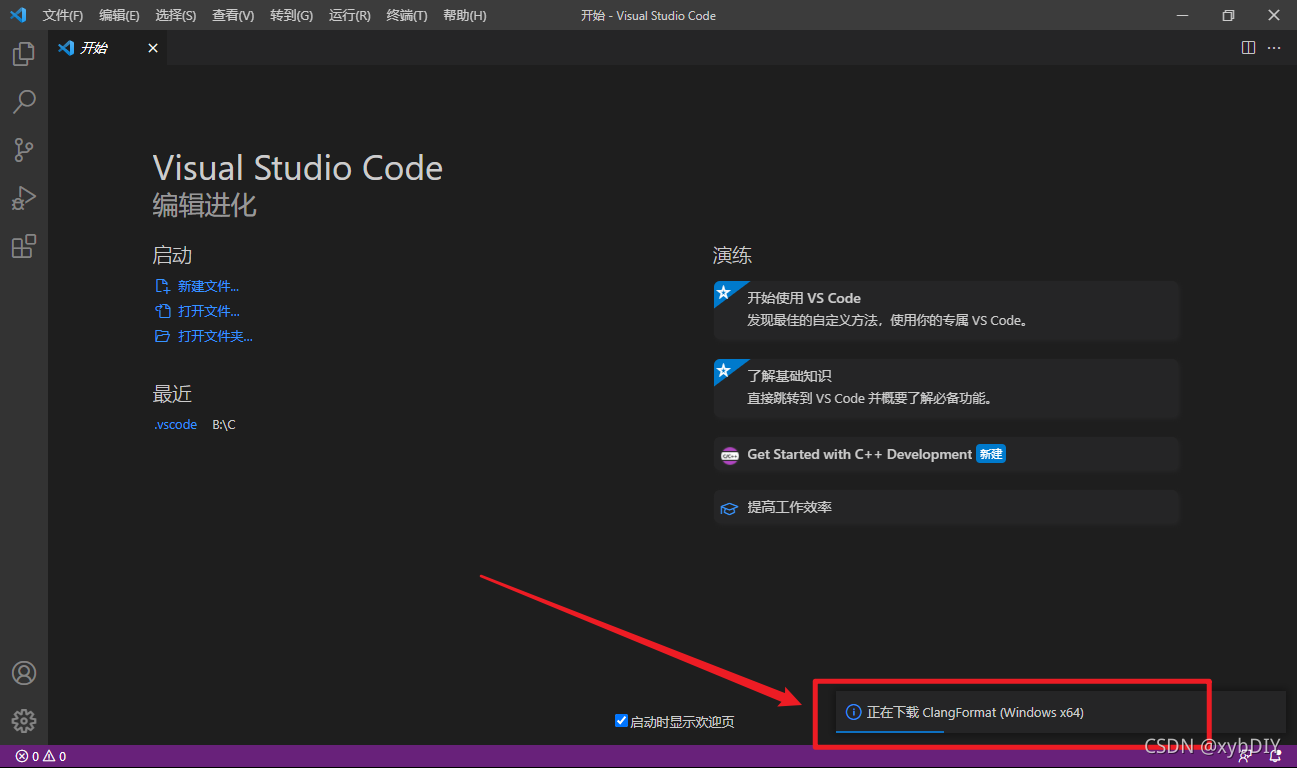1、下载Microsoft VS Code安装包
官方下载地址:https://code.visualstudio.com/Download
2、打开安装包,点击“我同意此协议”。
3、选择安装位置。
4、选择开始文件夹。
5、★选择附加任务★。
1、通过code 打开“操作添加到windows资源管理器文件上下文菜单 :把这个两个勾选上,可以对文件使用鼠标右键,选择VSCode 打开。
2、将code注册为受支持的文件类型的编辑器:不建议勾选,这样会默认使用VSCode打开支持的相关文件,文件图标也会改变。
3、添加到PATH(重启后生效):建议勾选,这样可以使用控制台打开VSCode 了。
6、确认配置信息,点击“安装”。
7、完成Microsoft VS Code安装。
8、打开Microsoft VS Code软件。
9、将Microsoft VS Code设置成中文。